教你用Photoshop制作黑白对半字体
1989yi1112 人气:0黑白对半字就是同一个字里有黑色,也有白色。效果如下图所示。下面就为大家介绍如何利用PS制作黑白对半字体,方法很简单,下面我们一起来学习吧!
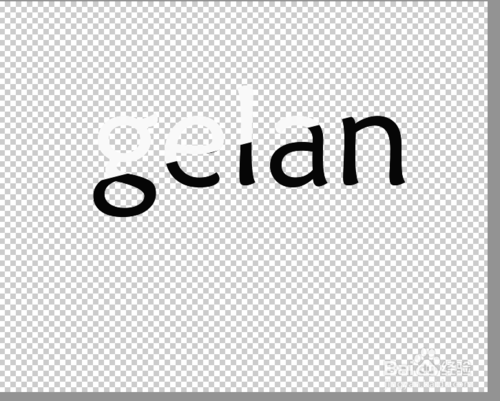
方法/步骤
打开ps软件,新建一个空白文档。如下图所示。
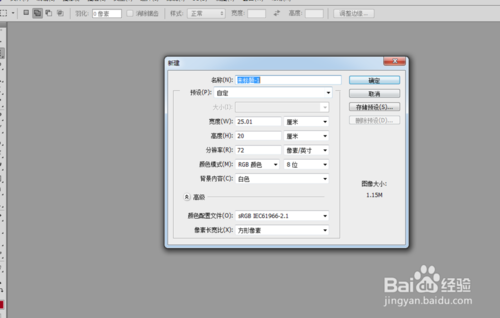
单击【直排文字工具】,选择一种字体,字体大小及颜色等,输入文字。如下图所示。
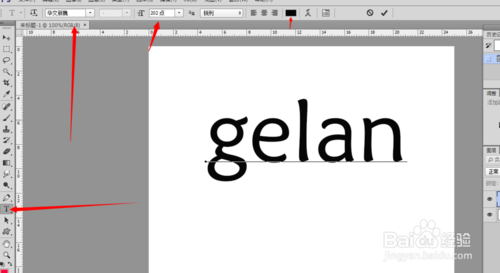
用【矩形选框工具】选中文字的一部分,然后【右键--变换选区】。如下图所示。
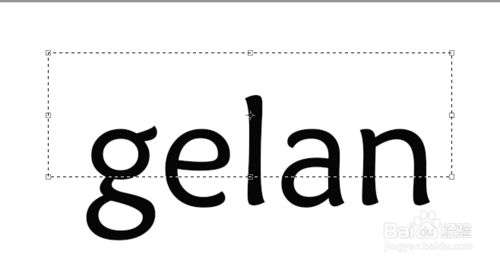
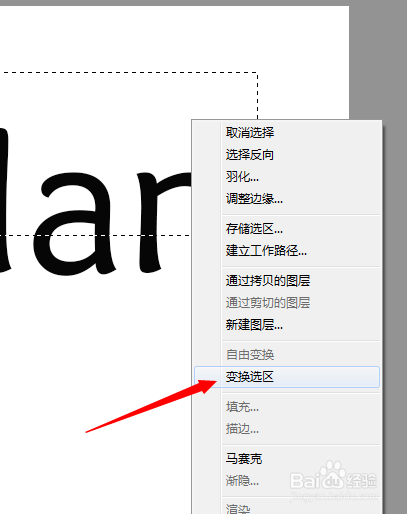
变换选区后的效果。
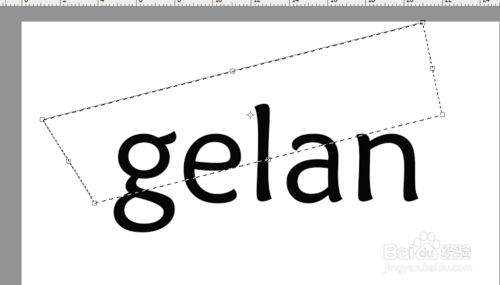
单击图层面板下的【创建新的填充或调整图层】,然后单击【反相】
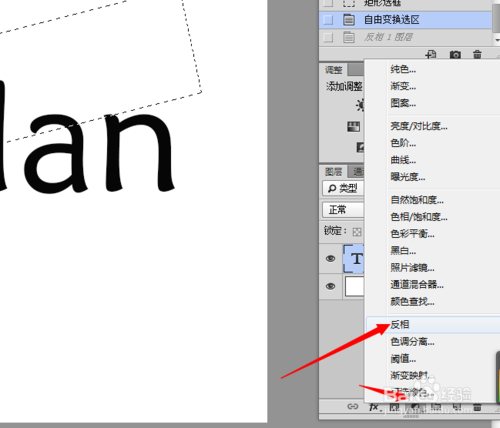
反相后的效果。
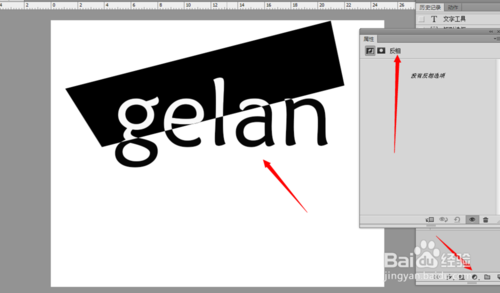
复制文字图层,如下图所示。
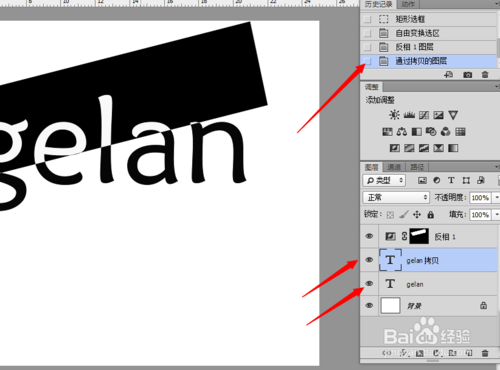
盖印可见图层,把背景图层关掉,如下图所示。
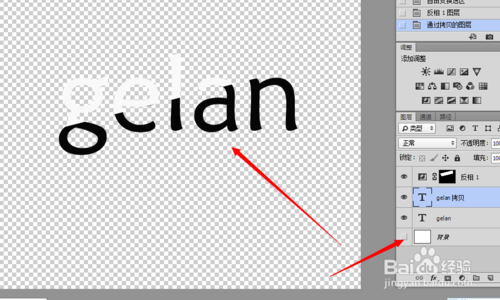
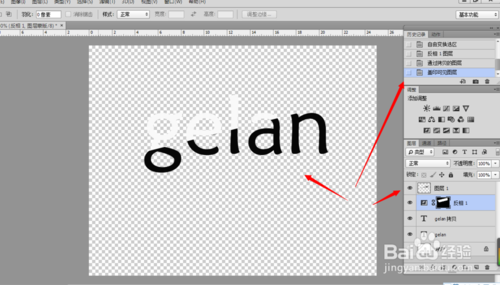
最后的效果,如下图所示。
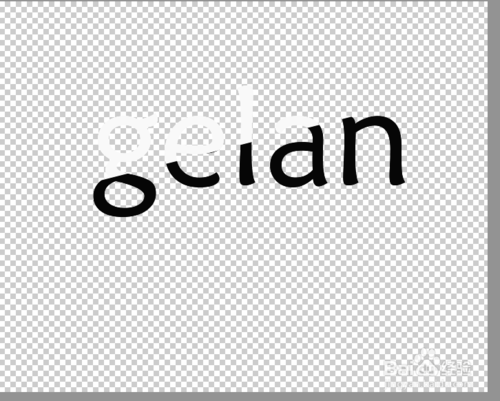
END
以上就是用PS制作黑白对半字体教程,希望大家喜欢本教程!
加载全部内容